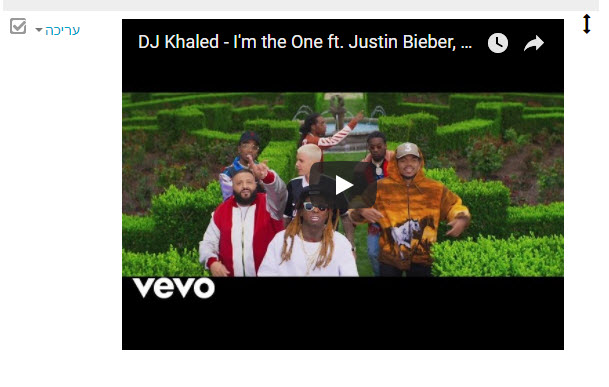כיצד לערוך את סביבת הלימוד?
על מנת להפעיל עריכה בסביבת הלימוד, יש ללחוץ על הכפתור "הפעלת עריכה" המופיע בפינה השמאלית למעלה
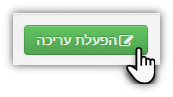
כיצד להוסיף תכנים לסביבת הלימוד
לאחר שהפעלנו עריכה – על מנת להעלות קבצים לסביבה
נגרור כל קובץ אותו נרצה להעלות ונשחרר אותו באזור בו נרצה שיופיע
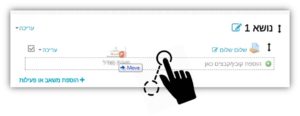
כיצד להוסיף קישור לאתר חיצוני
1.לאחר שהפעלנו עריכה – יש ללחוץ על "הוספת משאב או פעילות" תחת היחידה אליה נרצה להוסיף את התוכן

2. בחלון שנפתח יש לבחור ב"פסקה מעוצבת" ולאחר מכן ללחוץ על הוספה
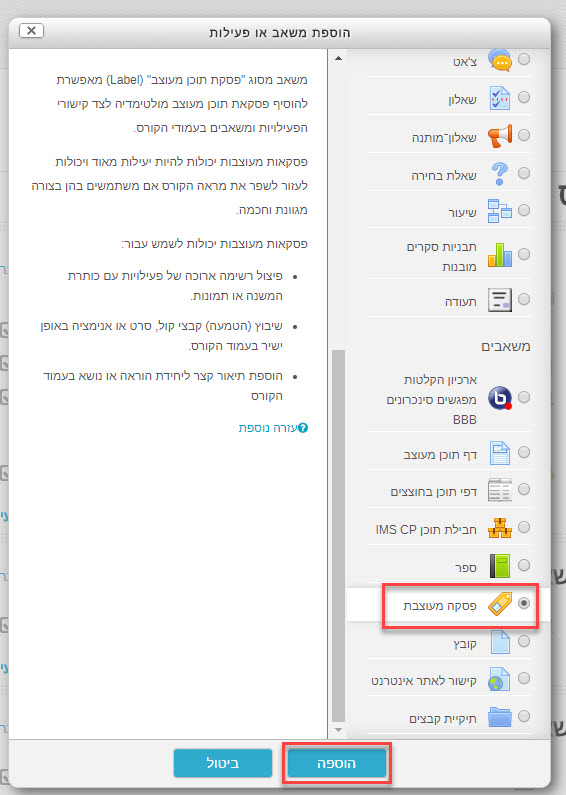
3. כעת בחלון שנפתח לכם רשמו בחלונית טקטס את שם הקישור שתרצו שיופיע לסטודנטים, לאחר מכן סמנו אותו ולחצו על האייקון של הקישור.בחלונית שנפתחה >
- תחת כתובת הקישור: הדביקו את כתובת הקישור
- תחת יעד: מומלץ לבחור ב"פתיחה בחלון חדש"
- לסיום לחצו על "הוספה"
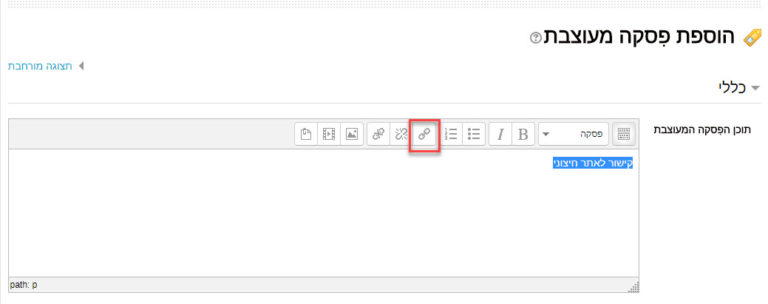
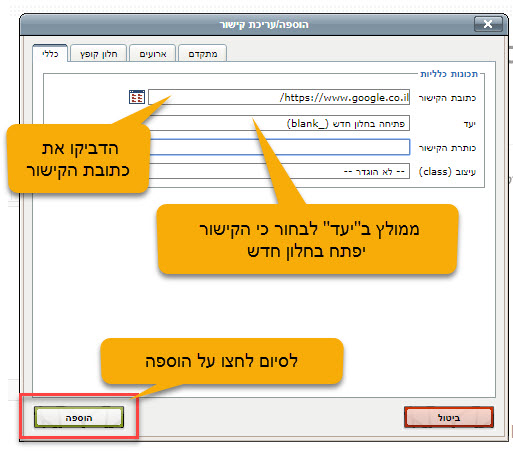
4. שמרו את השינויים שביצענו ע"י לחיצה על הכפתור – "שמירת השינויים וחזרה לקורס"
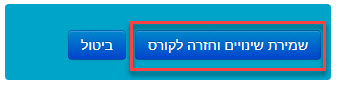
הקישור יופיע לנו תחת הנושא אליו הוספנו אותו בעמוד הקורס
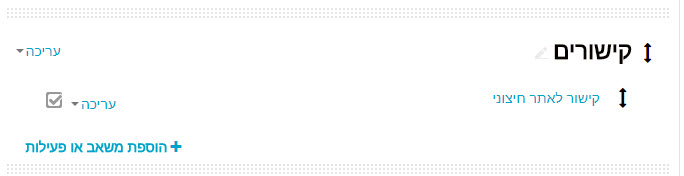
כיצד נעלה סרטון לאתר (youtube)
1.לאחר שהפעלנו עריכה – יש ללחוץ על "הוספת משאב או פעילות" תחת היחידה אליה נרצה להוסיף את התוכן

2. בחלון שנפתח יש לבחור ב"פסקה מעוצבת" ולאחר מכן ללחוץ על הוספה
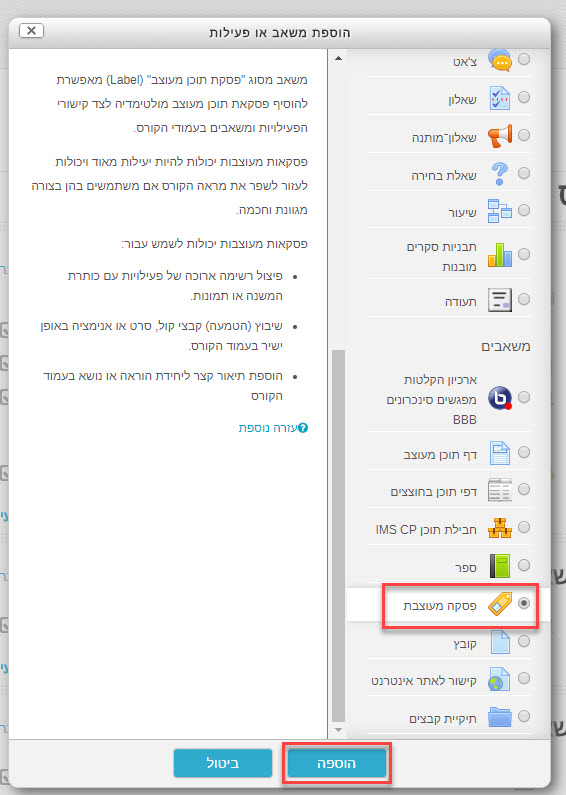
3. בחלון שנפתח לכם לחצו על האייקון "מדיה"
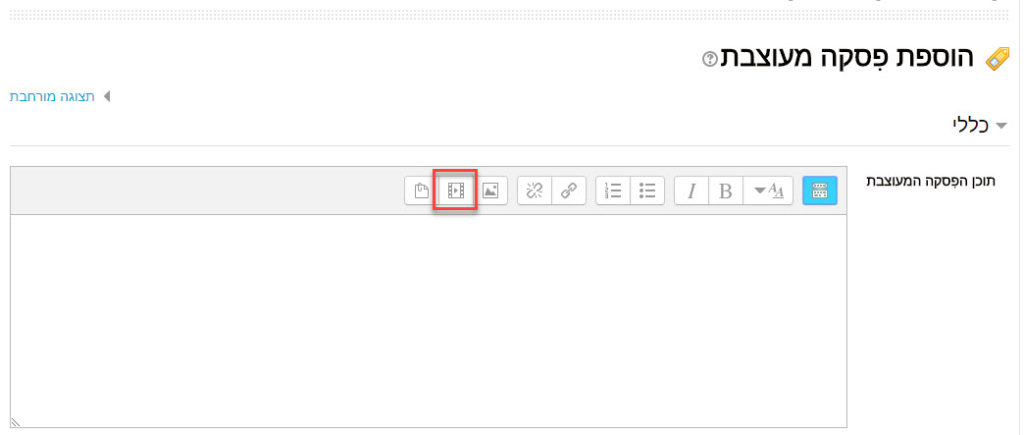
3. בחלון הבא שנפתח לכם:
- הזינו קישור של הסרטון אותו תרצו להציג
- הזינו שם לסרטון
- לחצו על כפתור "הוספת מדיה"
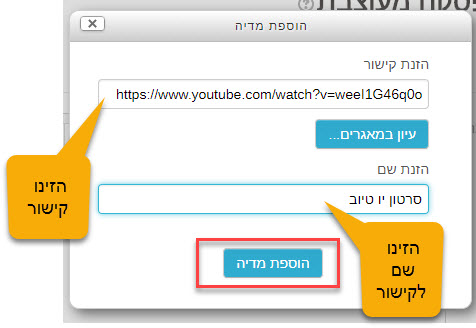
4. שמרו את השינויים שביצענו ע"י לחיצה על הכפתור – "שמירת השינויים וחזרה לקורס"
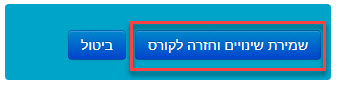
כעת הסרטון התווסף לאתר הקורס תחת הנושא אליו שייכנו אותו >